Съдържание
Прегряването на лаптопа може да доведе до сериозни хардуерни проблеми и да повреди напълно вашия лаптоп, ако не предприемете нищо за решаване на проблема. Проблемът с прегряването обикновено се появява при лаптоп, който е бил използван дълго време, и обикновено се дължи на прах, събран върху вентилатора на процесора и неговите вентилационни отвори.
Както може би знаете, централният процесор е "мозъкът" на компютъра ви, който отговаря за работата на Windows и приложенията на компютъра ви. Най-важното нещо за поддържане на процесора в добро състояние е да го охлаждате. Прегряването на централния процесор може да причини сериозни проблеми на вашия лаптоп и за да се предотвратят тези повреди, съвременните централни процесори имат защитна функция, която автоматично изключва лаптопа, ако централният процесор стане прекаленогорещо.
В това ръководство ще намерите подробни инструкции как да предотвратите и разрешите проблеми с прегряването на лаптопа.
Как да предпазите лаптопа си от прегряване.
- Тъй като много лаптопи поемат въздух отдолу, за да разсейват топлината, избягвайте да поставяте лаптопа си в скута или върху кърпи. (като чаршафи, одеяла и т.н.), и винаги предпочитайте да го поставяте на твърда равна повърхност, например в офиса си. Поддържайте чисто пространството в близост до вентилационните отвори на лаптопа.Използвайте охлаждаща подложка за лаптоп или вакуумен охладител за лаптоп. Дори ако лаптопът ви не прегрява, добра практика е да почиствате вентилационните отвори и вентилатора му два пъти годишно, за да предотвратите натрупването на прах.
Как да проверите дали процесорът прегрява.
Стъпка 1. Проверете температурата на процесора, когато процесорът е в режим IDLE.
Първата стъпка за отстраняване на проблема с прегряването на лаптопа е да измерите температурата на процесора, когато той е в състояние на покой и когато е под напрежение. За да направите това:
1. Изтеглете и инсталирайте следните две помощни програми n вашия компютър:
-
- Температура на ядрото . (За наблюдение на температурата на процесора) CPUID CPU-Z (За натоварване на процесора)
3. Изпълнете Температура на ядрото и забележете следната информация:
-
- Сайтът Tj. Max (Junction Temperature - температура на съединението), която е максималната допустима температура на матрицата на процесора. Текущата температура на всички ядра на процесора.

4. Сега, според температурите, които виждате в програмата Core Temp, извършете съответното действие: *
- Ако средната температура на всички ядра на процесора е около 50-60% от максимално допустимата температура на процесора (Tj. Max), преминете към стъпка 2, за да установите температурата на процесора при натоварване. Ако средната температура на всички ядра на процесора е около 80-90% от максимално допустимата температура на процесора (Tj. Max) и нараства, спрете тук и преминете към стъпка 3, за да почистите лаптопа от прах.
Забележка: Тук трябва да кажа, че не съществува идеална (нормална) температура за процесора, тъй като тя се различава при различните модели и производители. Най-общо казано, температурата на процесора в режим IDLE може да варира между 40-65 °C, а под налягане - между 65-85 °C. За да проверите дали температурите на вашия процесор (в режим IDLE и в състояние LOAD) са нормални, потърсете в УЕБ за другипотребители, които притежават същия процесор като вас.
Например: Както виждате на горната екранна снимка, за процесор Intel® CoreTM2 Duo Processor T8300 , при който максималната допустима температура е 105°C, средната температура (когато процесорът е в покой) е около 56-57°C. Тази температура на процесора изглежда нормална, когато процесорът е в покой, но е по-добре да го натоварите, за да се уверите.
Стъпка 2. Проверка на температурата на процесора, когато процесорът е под натоварване
За определяне на максималната (средната) температура на процесора, когато той е натоварен на 100%:
1. Без да затваряте помощната програма Core Temp, стартирайте CPUID CPU-Z
2. В CPU-Z, изберете Пейка (Бенчмарк) и щракнете върху Стрес CPU.
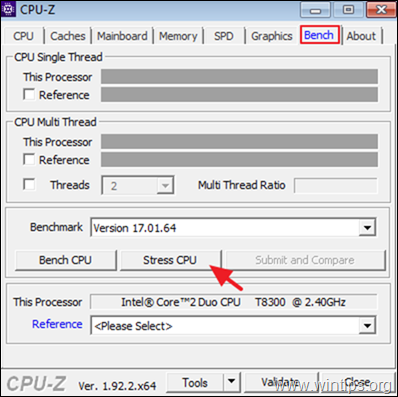
3. Сега отворете Температура на ядрото и проверете отново средната температура на всички ядра на процесора при 100% натоварване. Сега според резултатите извършете съответното действие:
- Ако при 100 % натоварване средната температура на всички ядра на процесора е около 70-80 % от максимално допустимата температура на процесора (Tj. Max), оставете стрес теста да работи още 15-20 минути, за да се уверите, че температурата на процесора не нараства повече. Ако температурата не нараства, значи температурата на процесора е нормална, но по желание преминете към стъпка 3, за да почистите вентилационните отвори на лаптопа от прах. Ако при 100 % натоварванесредната температура на всички ядра на процесора е около 90-95% от максимално допустимата температура на процесора (Tj. Max) и нараства, след което спира CPU-Z стрес тест веднага (преди да достигне температурата 'Tj. Max') и продължете със стъпка 3, за да почистите вентилационните отвори на лаптопа от прах.
Например: В този пример (където максималната разрешена температура на процесора е 105°C), максималната температура, когато процесорът е подложен на стрес, е около 77-78°C. Това е добра температура за този процесор, когато е подложен на стрес, но от съображения за предпазване е добра практика да почистите вентилационните отвори на процесора.
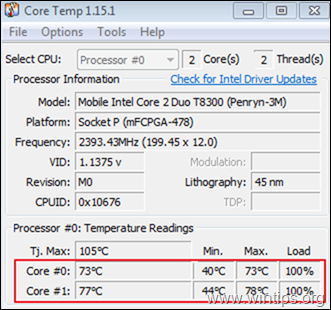
Как да намалите температурата на процесора на вашия лаптоп.
Стъпка 3. Почистете праха от вентилационните отвори.
Най-важната причина за прегряването на лаптопа е ПРАХЪТ. Затова първата стъпка за решаване на проблема с прегряването е да почистите праха от вентилационните отвори. Това може да стане лесно, като използвате кутия със сгъстен въздух, за да почистите вентилационните отвори.
Изисквания: Сгъстен въздух и (по избор) прахосмукачка.
Почистване на вентилационните отвори на лаптопа:
1. Изключете лаптопа и изключете захранващия кабел.
2. Затворете капака и поставете лаптопа с главата надолу.
3. Извадете батерията.
4. Ако притежавате прахосмукачка (която не използва вода), свалете педала за пода, поставете маркуча на вентилационните отвори и изсмучете праха.
5. След като приключите, напръскайте въздуховодите със сгъстения въздух.
Забележка: Повечето лаптопи имат вентилационни отвори на дъното и в лявата страна или в задната част. Затова ги намерете и почистете от прах.


6. След като почистите праха от вентилационните отвори, включете лаптопа и отново изпълнете стъпки 1 и 2, за да проверите дали температурата на процесора е значително намалена и дали е в допустимите граници, когато процесорът е подложен на натоварване. Ако не, продължете по-нататък.
Стъпка 4. Почистете вътрешния охлаждащ блок на процесора и сменете термопастата.
Ако лаптопът ви продължава да прегрява след почистването на праха от въздуховодите, трябва да отворите капака на лаптопа, за да почистите праха от охладителя на процесора и да смените термопастата* на радиатора. Тъй като това е специализирана работа, препоръчвам да се извърши от сервиз за компютри, за да се избегнат повреди.
Забележка: Термопастата се използва за увеличаване на топлопроводимостта между процесора и радиатора чрез запълване на микроскопични отвори между радиатора и процесора.
Изисквания: Отвертки, подходящи за винтовете на гърба на лаптопа, малка четка, суха кърпа без власинки, високочист изопропилов алкохол и термопаста.
За да поправите вътрешното охлаждане (ако имате технически умения), ето какви стъпки трябва да следвате:
1. Изключете лаптопа и изключете захранващия кабел.
2. Затворете капака и поставете лаптопа с главата надолу.
3. Извадете батерията.
4. Отстранете задния капак. *
Забележка: Начинът за сваляне на задния капак е различен при различните лаптопи. Затова прочетете ръководството за обслужване на производителя на вашия лаптоп или, още по-добре, проверете дали в YouTube има видеоклип с инструкции как да разглобите лаптопа си.
5. След като отворите задния капак, намерете охлаждащия вентилатор и го извадете от мястото му. За да направите това:
-
- Отстранете захранващия кабел на охладителя. Намерете и отстранете всички винтове, които закрепват охлаждащия вентилатор и радиатора.

6. Когато охладителната система на процесора не е на мястото си:
a. С малка четка почистете внимателно крилата на вентилатора от прах и след това напръскайте крилата със сгъстен въздух, за да се разнесе прахът.
b. Използвайте суха кърпа без власинки (напр. микрофибър) и внимателно отстранете старата термопаста от капака на процесора и радиатора. *
Забележки:
1. Ако радиаторът охлажда и чипа на графичния процесор, тогава трябва да отстраните и термопастата от чипа на графичния процесор.
2. За да улесните отстраняването на термопастата, нанесете 2-3 капки алкохол за търкане или изопропилов алкохол с висока чистота върху кърпата.
ВНИМАНИЕ: Внимавайте да не надраскате повърхността на процесора и радиатора, когато отстранявате старата термопаста.


c. След като отстраните старата термопаста, нанесете малко количество от новата термопаста (с размер на оризово зърно) върху центъра на капака на процесора.
Бележки:
1. Ако радиаторът охлажда и чипа на графичния процесор, тогава трябва да нанесете термопаста и върху чипа на графичния процесор.
2. Преди да нанесете новата термопаста, разгледайте инструкциите на производителя на термопастата, за да видите как да я нанесете. Например, ако използвате термопастата Arctic Silver 5 (която е една от най-добрите термопасти, които съм използвал), преминете към тази връзка, за да разберете как да нанесете термопастата.
7. След нанасяне на новата термопаста:
-
- Поставете охлаждащия блок на процесора обратно на мястото му. Закрепете охлаждащия блок на процесора с винтовете му. Свържете захранващия кабел на охладителя.
8. След като приключите, поставете обратно задния капак, батерията и захранващия адаптер.
9. Включете лаптопа и проверете температурата на процесора.
Допълнителна помощ: Ако след изпълнението на всички тези стъпки лаптопът ви все още се прегрява, намалете производителността на процесора и след това проверете дали температурата на процесора е спаднала. За да направите това:
1. Навигирайте до Контролен панел и отворете Опции за захранване .
2. Щракнете върху Промяна на настройките на плана .
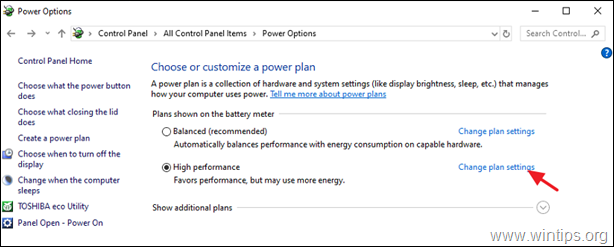
3. Щракнете върху Промяна на разширените настройки на захранването .
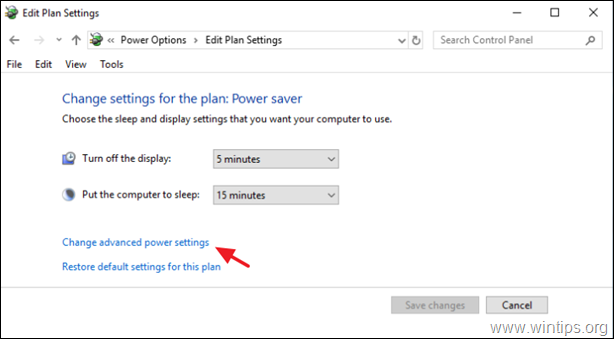
4. под Управление на захранването на процесора:
- Задайте Минимално състояние на процесора когато Включен в мрежата към 90 или към 95% Задайте Политика за охлаждане на системата към Активен Задайте Максимално състояние на процесора когато Включен в мрежата към 90 или към 95%
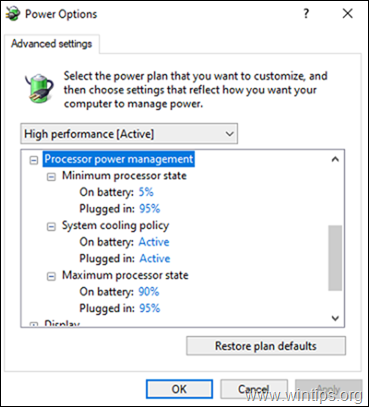
5. Когато приключите, щракнете върху OK за да запазите промените и да проверите температурата на процесора при натоварване.
* СЪВЕТ: Ако лаптопът ви има клавиатура с подсветка, изключете я.
Това е! Уведомете ме дали това ръководство ви е помогнало, като оставите коментар за опита си. Моля, харесайте и споделете това ръководство, за да помогнете на другите.

Анди Дейвис
Блог на системен администратор за Windows





